
Dustin Hudson
0
1602
26
Hoe voorzichtig je ook bent, fouten komen af en toe voor, nietwaar? Dus, vervloek jezelf niet voor het per ongeluk verwijderen van belangrijke contacten of gevoelige bestanden, aangezien de mogelijkheid om alle verloren iCloud-bestanden te herstellen nog steeds vrij hoog is. Om uw gegevens te beschermen tegen verlies, slaat iCloud automatisch uw bestaande bestanden en andere essentiële gegevens zoals contacten en agenda's op voordat u uw iPhone of iPhone herstelt van een eerdere versie. Als gevolg hiervan kunt u altijd verwijderde iCloud-contacten, agenda's, bladwijzers, herinneringen en andere persoonlijke bestanden herstellen. In deze zelfstudie ga ik je door het gegevensherstelproces van iCloud leiden.
Herstel verwijderde iCloud-contacten, agenda's, herinneringen en bladwijzers
Dus, wat zijn de vereisten? Nou, om je verloren iCloud-bestanden terug te krijgen, heb je een computer nodig met een actieve internetverbinding. Zelfs als je een iPad hebt, kun je de taak zonder pijn uitvoeren. Hoe lang het duurt om alle gegevens op te halen, het hangt allemaal af van de hoeveelheid gegevens en de internetverbinding. Dat gezegd hebbende, laten we beginnen!
1. Open een webbrowser zoals Safari of Chrome op je iPad of computer en ga naar icloud.com. Vervolgens, log in op uw account met Apple ID en wachtwoord.
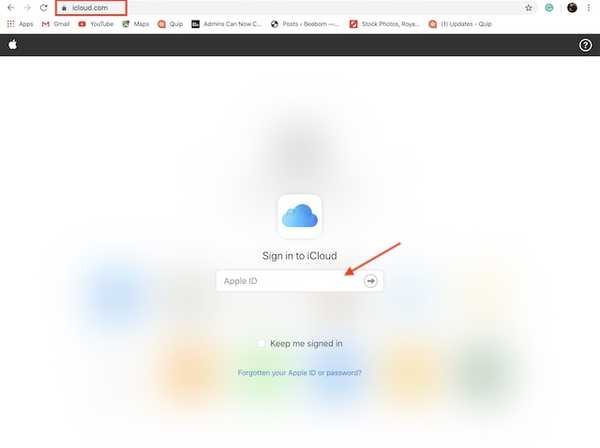
2. Klik nu op Account instellingen.
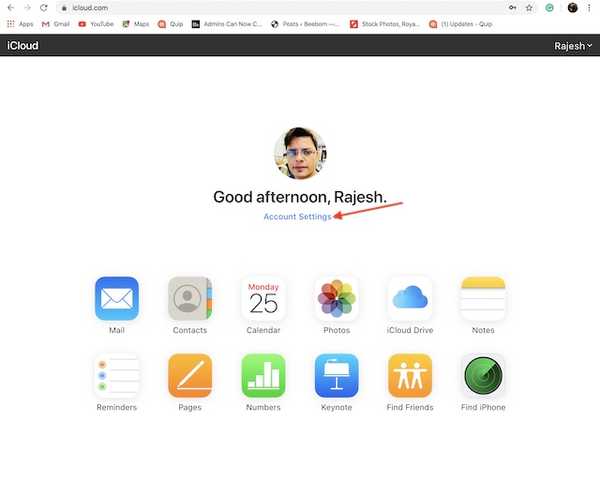
3. Blader nu omlaag naar de Geavanceerd sectie.
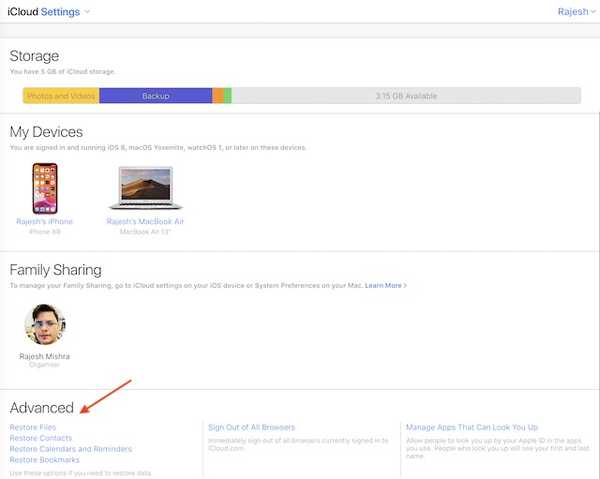
4. In de Geavanceerd sectie heeft u vier opties:
- Bestanden herstellen: Hiermee kunt u per ongeluk verwijderde bestanden herstellen.
- Contacten herstellen: Hiermee kun je per ongeluk verwijderde contacten ophalen.
- Herstel kalenders en herinneringen: Hiermee kunt u per abuis verwijderde agenda's en bladwijzers herstellen.
- Bladwijzers herstellen: Hiermee kunt u al uw verwijderde bladwijzers herstellen.
Selecteer nu de specifieke categorie die u wilt herstellen.
5. Klik vervolgens op Herstellen naast de datum waarop u uw apparaat had hersteld.
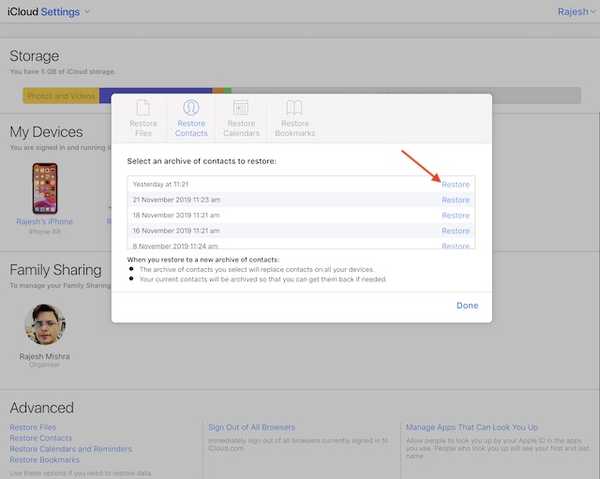
6. Klik daarna op Herstellen nogmaals om te bevestigen.
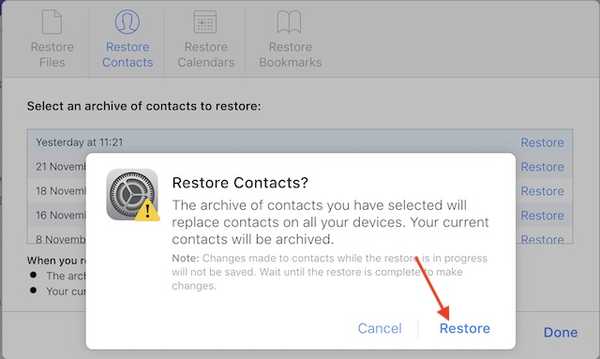
Notitie: Een ding dat het waard is om te herhalen, is dat het archief met contacten die je hebt geselecteerd, de contacten op al je apparaten vervangt die met dezelfde Apple ID zijn gesynchroniseerd. En uw huidige contacten worden gearchiveerd. Houd er ook rekening mee dat de wijzigingen die in contacten zijn aangebracht terwijl het herstel bezig is, niet worden opgeslagen. Dus heb geduld tot het herstel is voltooid.
Vervolgens ontvangt u, zodra het herstelproces is voltooid, een melding op iCloud.com en een e-mail ter bevestiging.
Herstel verwijderde iCloud-contacten, agenda's en meer
Dat is dus een eenvoudige manier om alle verwijderde iCloud-bestanden te herstellen. Nu u het hele proces goed onder de knie heeft, kunt u er gebruik van maken om al uw weggevaagde gegevens op te halen. Omdat we het hebben over gegevensherstel, wil ik je aandacht vragen voor een uitgebreide gids voor probleemoplossing over het ophalen van verwijderde bestanden op Mac. Als u zich ooit aan het verkeerde uiteinde van het spectrum bevindt, probeer dan deze haalbare manieren om uw gegevens terug te krijgen.















